由于我PC上的mysql是使用面板一键安装的,应该是解压版的,每次都要手动启动略显麻烦
所以可以将mysql安装为系统服务来实现自动启动 
本机使用的MySQL版本为:8.0.12
不过理论上来说都是通用的
1 配置MySQL的环境变量
打开MySQL的bin目录,复制地址栏中地址
打开我的电脑-->属性-->高级系统设置-->高级-->环境变量选项卡
双击系统变量-->Path
在最下面添加刚刚复制的地址即可
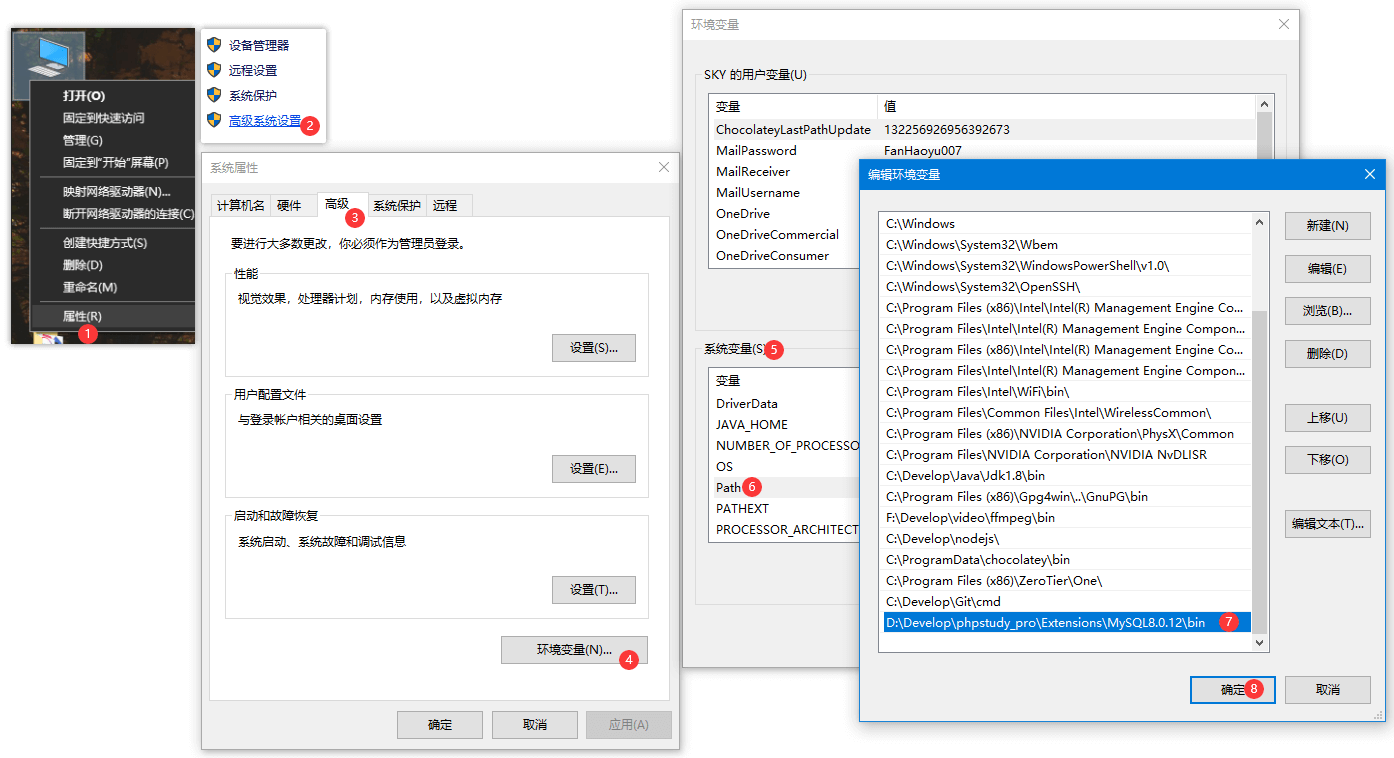
2 修改MySQL配置文件
打开MySQL目录的配置文件 my.ini
修改其中的basedir和datadir
- basedir:MySQL根目录
- datadir:数据库数据目录(如果目录不存在则需要手动创建)
3 安装MySQL服务
1.使用管理员模式运行cmd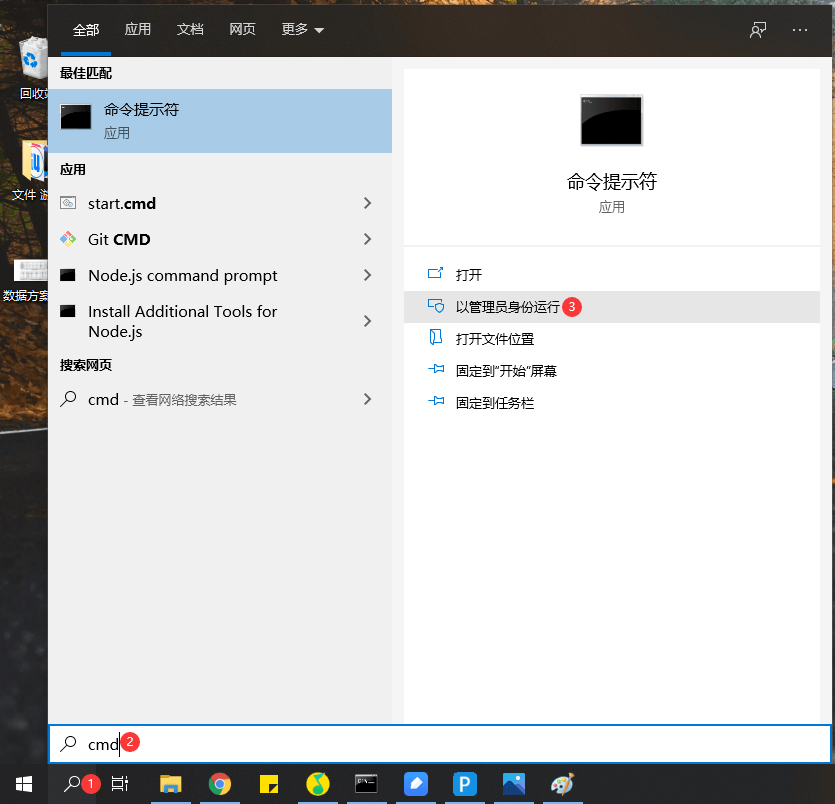
2.切换到MySQL的bin目录下
# 切换到D盘
$ d:
# 进入mysql的bin目录下
$ cd D:\Develop\phpstudy_pro\Extensions\MySQL8.0.12\bin3.输入以下命令来安装MySQL服务
# 安装mysql
mysqld -install4.出现如下提示则表示安装成功
4 初始化MySQL服务
初始化MySQL前需要清空datadir目录,如果不清空可能会导致初始化失败
data目录下放的就是数据库的数据文件,建议先将data目录压缩备份下,等初始化完毕后再恢复回来就行了
# 初始化mysql
mysqld --initialize5 启动MySQL服务
初始化完毕后即可输入 net start mysql 启动MySQL服务了
现在可以到系统服务中查看和管理MySQL服务了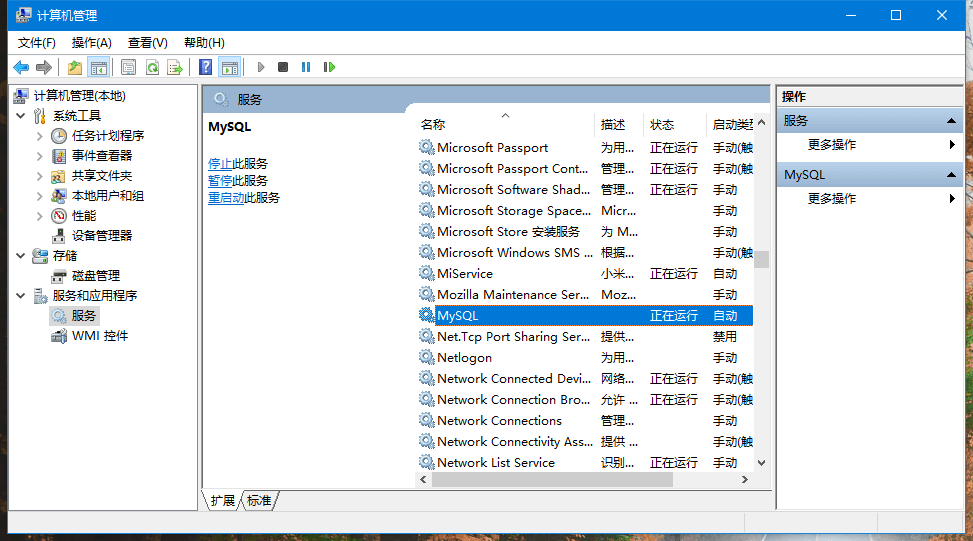
6 常用命令
管理MySQL常用的命令
# 启动 MySQL
net start mysql
# 关闭 MySQL
net stop mysql
# 移除 MySQL 服务
mysqld -remove